Inscrição de dispositivo
Você deve inscrever um dispositivo antes de gerenciá-lo com o Workspace ONE UEM. Há vários caminhos de inscrição, cada caminho com opções. Para uma explicação detalhada sobre a inscrição em massa de BYOD, COPE e Dispositivos Compartilhados, consulte Como Inscrever Dispositivos no Workspace ONE UEM?
Motivos pelos quais você não deve inscrever dispositivos em global
Antes de iniciar o processo de inscrição, há algo que você precisa entender sobre o grupo organizacional (GO) de nível superior, comumente conhecido como Global. Há vários motivos pelos quais inscrever dispositivos diretamente no Global não é uma boa ideia. Esses motivos são recurso multiempresa, herança e funcionalidade.
Multiempresa
Você pode criar quantos grupos organizacionais herdeiros precisar e configurar cada um independentemente dos outros. As configurações que aplicar a um GO herdeiro não afetam outros irmãos.
Herança
As alterações feitas a um GO de nível principal aplicam-se aos herdeiros. Por outro lado, as alterações feitas em GO de nível herdeiro não se aplicam ao principal ou aos herdeiros.
Funcionalidade
Há configurações e funcionalidades configuráveis apenas para os grupos organizacionais do tipo Cliente. Elas incluem proteção contra limpeza de dados, telecomunicações e conteúdo pessoal. Dispositivos adicionados diretamente ao GO global de nível superior são excluídos dessas configurações e funcionalidade.
O grupo organizacional (GO) global é projetado para abrigar Cliente e outros tipos de GOs. Devido à forma como funciona a herança, se você adicionar dispositivos a Global e configurar Global com configurações destinadas a afetar esses dispositivos, você também afetará todos os GOs de cliente abaixo. Isso minimiza os benefícios de multiempresa e herança.
Inscrever um dispositivo com o Workspace ONE Intelligent Hub
Inscrever um dispositivo com o Workspace ONE Intelligent Hub é a opção principal para dispositivos Android, iOS e Windows no Workspace ONE Express e no Workspace ONE UEM.
-
Baixe e instale o Workspace ONE Intelligent Hub no Google Play (para dispositivos Android) ou na App Store (para dispositivos Apple).
Para baixar o Workspace ONE Intelligent Hub de uma loja de aplicativos pública é necessário ter uma Apple ID ou uma conta do Google.
Os dispositivos Windows 10 devem apontar o navegador padrão no dispositivo para https://getwsone.com para baixar o Hub.
-
Execute o Workspace ONE Intelligent Hub ao concluir o download ou volte para sua sessão do navegador.
Importante: Para assegurar uma instalação bem-sucedida e o funcionamento do Workspace ONE Intelligent Hub no seu dispositivo Android, ele precisa ter um mínimo de 60 MB de espaço disponível. Você pode alocar a CPU e a Memória de tempo de execução por aplicativo na plataforma Android. Se um aplicativo usar mais recursos do que os que foram alocados, os dispositivos Android se otimizam encerrando o aplicativo.
-
Insira seu endereço de e-mail quando solicitado. O Workspace ONE Console verifica se o endereço foi adicionado ao ambiente. Nesse caso, você já está configurado como usuário e seu grupo organizacional já está atribuído.
Se o console Workspace ONE não for capaz de identificar você como usuário final com base no seu endereço de e-mail, será solicitado que você insira o seu Servidor, ID de grupo e Credenciais. O administrador pode fornecer a URL do ambiente e a ID de grupo.
-
Finalize a inscrição seguindo todas as mensagens restantes. Você pode usar seu endereço de e-mail no lugar do nome de usuário. Se dois usuários tiverem o mesmo e-mail, ocorrerá uma falha na inscrição.
O dispositivo agora está inscrito no Workspace ONE Intelligent Hub aplicativo. Na guia Resumo da Exibição de Detalhes do Dispositivo para este dispositivo, o painel de segurança exibe "Hub Registrado" para refletir esse método de inscrição.
Para obter mais informações, consulte Detalhes do dispositivo.
Inscrição por detecção automática
O Workspace ONE UEM simplifica o processo de inscrição utilizando o sistema de detecção automática com base em endereços de e-mail para inscrever dispositivos em ambientes e grupos organizacionais (GO) do tipo "cliente". A detecção automática também pode ser utilizada para possibilitar que os usuários finais façam a autenticação no portal de autoatendimento (SSP).
Observação: Para ativar uma descoberta automática para ambientes locais, certifique-se de que o seu ambiente tenha comunicação com os servidores de detecção automática do Workspace ONE UEM.
Registro para a inscrição via detecção automática
O servidor verifica se um domínio de e-mail já existe, permitindo que um domínio seja registrado somente em um ambiente de um grupo organizacional. Em virtude dessa verificação do servidor, registre seu domínio no nível hierárquico mais alto do grupo organizacional do tipo "cliente".
A detecção automática é configurada automaticamente para novos clientes de Software como serviço (SaaS).
Configurar a inscrição por detecção automática a partir de um grupo organizacional do tipo "cliente"
A inscrição por detecção automática simplifica o processo de inscrição, pois ela inscreve os dispositivos nos grupos organizacionais (GO) do tipo "cliente" usando os endereços de e-mail dos usuários. Configure uma inscrição por detecção automática a partir de um GO do tipo "cliente" seguindo estas etapas.
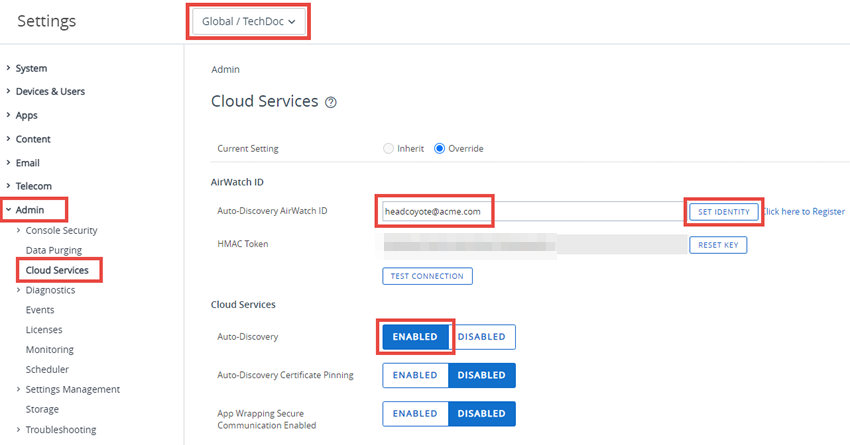
- Mude para um grupo organizacional do tipo "cliente" usando o seletor de GO.
- Vá para Grupos e configurações > Todas as configurações > Administrador > Serviços de nuvem e ative a configuração Detecção automática. Digite o endereço de e-mail de login em ID da AirWatch da descoberta automática e selecione Definir identidade.
- Se necessário, vá para https://my.workspaceone.com/set-discovery-password para definir a senha para o serviço de descoberta automática. Depois de ter registrado e selecionado Definir identidade, o token HMAC será preenchido automaticamente. Clique em Teste de conexão para garantir que a conexão esteja funcionando.
- Ative a opção Fixação de certificado de descoberta automática para carregar o seu próprio certificado e fixá-lo na função de descoberta automática. Você pode revisar as datas de validade e outras informações de certificados existentes, além de poder Substituir e Limpar esses certificados.
- Selecione Adicionar um certificado e as configurações Nome e Certificado são exibidas. Digite o nome do certificado que deseja carregar, selecione o botão Carregar e o certificado localizado no dispositivo.
- Selecione Salvar para concluir a configuração da detecção automática.
O que fazer em seguida: Oriente os usuários que se inscreverem sozinhos para selecionar uma opção de endereço de e-mail para autenticação, em vez de digitar uma URL de ambiente e uma ID de grupo. Quando os usuários inscrevem dispositivos com um endereço de e-mail, eles se inscrevem no mesmo grupo listado no Grupo organizacional para inscrição da conta de usuário associada.
Fluxos de trabalho de inscrição adicionais
Em alguns casos específicos, você pode ajustar o processo de inscrição em Workspace ONE UEM para organizações e implantações específicas. Para cada opção de inscrição adicional, os usuários precisarão de credenciais detalhadas na seção Informação obrigatória desse manual.
- Ambientes de vários domínios – há suporte para inscrição de login em ambientes de um ou vários domínios, desde que tenham o seguinte formato: domain\username.
- Modo quiosque e designer de quiosque – os usuários finais de desktop do Windows podem configurar seus dispositivos de desktop no modo quiosque. Os usuários também podem usar o designer de quiosque no console do Workspace ONE UEM para criar um quiosque de vários aplicativos.
- Notificação - Solicitação de inscrição – O usuário recebe uma notificação (e-mail e SMS) com a URL de inscrição e digita a ID do grupo e as credenciais de login. Quando o usuário final aceita os Termos de uso (TOU), o dispositivo faz a inscrição automática e provisiona todos os recursos e conteúdo do MDM. Essa aceitação inclui aplicativos e recursos selecionados do servidor do Workspace ONE UEM.
- Inscrição com 1 clique – Nesse fluxo de trabalho, aplicado a inscrições via web, um administrador envia um token gerado pelo Workspace ONE UEM ao usuário com uma URL de link para inscrição. O usuário simplesmente seleciona o link fornecido para autenticar e inscrever o dispositivo, tornando o processo de inscrição fácil e rápido para o usuário. Você pode assegurar esse método ao definir tempos de expiração.
- Inscrição na Web – Há uma tela de boas-vindas opcional que o administrador pode selecionar para inscrições via Web anexando "/enroll/welcome" ao ambiente ativo. Por exemplo, ao fornecer o URL https://your_custom_environment**/enroll/welcome** aos usuários que participam da Inscrição via web, eles veem uma tela de apresentação ao Workspace ONE UEM. Essa tela inclui opções de inscrição com um Endereço de e-mail ou ID do grupo. A opção Inscrição na Web se aplica ao Workspace ONE UEM versão 8.0 e posterior.
- Autenticação de dois fatores – Nesse fluxo de trabalho, um administrador envia o mesmo token de inscrição gerado pelo Workspace ONE UEM, mas o usuário também precisa inserir suas credenciais de login. Esse método é tão fácil de executar quanto a Inscrição de um clique, mas adiciona outro nível de segurança. A medida de segurança adicional exige que o usuário digite suas credenciais exclusivas.
- Registro de usuário – O usuário faz o login no Self Service Portal (SSP) e registra o seu próprio dispositivo. Depois de finalizar o registro, o sistema envia um e-mail ao usuário com a URL de inscrição e as credenciais de login. Esse fluxo de trabalho presume que os administradores ainda não tenham realizado o registro do dispositivo para uma frota de dispositivos corporativos. Também presume que você exija que os dispositivos corporativos sejam registrados para que os administradores possam rastrear o status da inscrição. Além disso, o registro do usuário final significa que os dispositivos corporativos podem ser usados juntos com dispositivos comprados pelo usuário.
- Validação do dispositivo para um único usuário – O administrador inscreve os dispositivos que serão utilizados em nome de um usuário. Esse método é útil para administradores que configuram vários dispositivos para toda uma equipe ou membros únicos de uma equipe. Esse método economiza o tempo e o esforço dos usuários de inscrição dos seus próprios dispositivos. O administrador também pode configurar, inscrever e enviar por correio um dispositivo diretamente para um usuário que fica baseado fora da sede.
- Validação do dispositivo para múltiplos usuários – O administrador inscreve os dispositivos utilizados por vários usuários. Cada dispositivo é inscrito e provisionado com um conjunto específico de recursos que os usuários acessam somente depois que estes fizerem o login com as suas credenciais.